canva可画是一款支持多平台的在线平面设计工具,虽然canva可画没有专门的画画功能,但可以将制作好的图片进行二次处理,例如添加logo、水印等。本期内容为大家分享canva可画怎么导入插画?以下是详细内容。
canva可画导入图片教程:
1、打开手机上的canva可画app,进入到canva可画主界面,点击右下角的“+”加号,进入到画布创建界面;
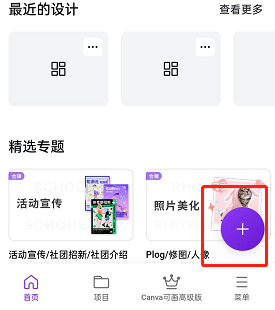
2、在画布创建界面,可以点击“自定义大小”选项自己创建合适的画布尺寸,也可以根据软件推荐的类型进行选择,包括“白板”、“手机海报”、“手机壁纸”、“Logo”等等;

3、任意点击一个选项进入画布,在界面下方点击“图库”选项,接着会弹出一个图片选择窗口,在相册中选择需要上传的图片,图片就直接导入画布中了;
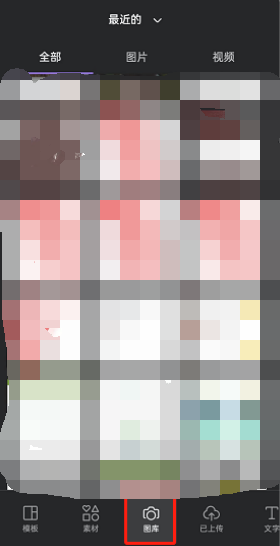
4、最后将图片调整一下大小和位置,就可以了。
总结:
打开canva可画app,点击右下角的“+”加号,根据需求选择设计的画布类型进入画布,接着点击下方的“图库”选项,在弹出的窗口选择喜欢的图片,就能将图片导入画布中了。
以上就是小编分享的“canva可画怎么导入插画?canva可画上传图片教程!”相关内容。希望以上内容能对您有所帮助,小伙伴们我们下期再见哦~


